- Оборудование, необходимое для демонстрации этого приложения
- Шаг 2: Настройки рекордера VGADVI
- Шаг 3: Настройки сервера и запись конференции
Организаторы видеоконференций теперь могут записывать видеоконференции без дорогостоящих и сложных решений. Серия рекордеров Epiphan предлагает высокопроизводительные решения, которые позволяют потоковую передачу и запись событий видеоконференций. Эти продукты являются эффективным средством доставки различных потоков аудио-видео конференций по сети и их записи в твердотельной памяти или на сетевом устройстве хранения. Эта возможность позволяет владельцу встречи записывать конференцию в высоком разрешении для тех, кто не смог присутствовать.
Как работает видеоконференция с VGADVI Recorder ™ записывающее устройство? Читайте дальше, чтобы узнать больше на эту тему. В нашем примере организаторы видеоконференций будут передавать потоковое изображение из видеоконференции вместе с аналоговым аудио, записывать его и затем автоматически загружать на FTP-сервер.
Пользователи могут получить прямой доступ к FTP-серверу или система управления видеоконтентом может принять видеофайл и представить его сообществу конечных пользователей в соответствии с процессами корпоративной публикации.
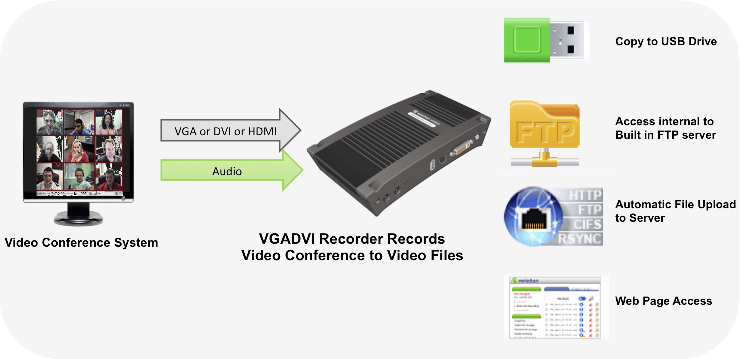
Нажмите для получения дополнительной информации о VGADVI Recorder
Оборудование, необходимое для демонстрации этого приложения
- -VGADVI Recorder
- -Микрофон
- -Ноутбуки с доступом к сети для владельца собрания и всех участников просмотра
- -Видео конференц-система с выходом VGA или DVI / HDMI ™
Шаг 1: Подключение оборудования VGADVI Recorder
Первым шагом является настройка VGADVI Recorder так, чтобы он передавал источник отображения в Интернет. Использование простого дисплея компьютера - хороший способ проверить эту настройку.
- Подключите выход дисплея видеоконференции к порту DVI In VGADVI Recorder с помощью кабеля и / или адаптеров.
- Подключите регистратор VGADVI к сети через порт Ethernet RJ-45.
- Подключите аудио к порту Audio In рекордера.
- Если вам известен URL / IP-адрес широковещательного потока, используйте его с браузером или медиаплеером, чтобы обеспечить потоковую передачу видео / аудио по сети. Если вы не знаете URL / IP-адрес, выполните эту операцию в шаге 2.
Шаг 2: Настройки рекордера VGADVI
Если вы не знаете URL / IP-адрес вашего записывающего устройства VGADVI, установленного выше, загрузите программу Network Discovery Utility из https://www.epiphan.com/support/ на ноутбук, который вы используете для настройки системы.
- Установите приложение Network Discovery Utility на свой ноутбук и запустите его.
- Нажмите кнопку поиска .
- Ваш рекордер будет найден в сети. Его IP-адрес также будет доступен. Предоставьте участникам эту информацию.
- Нажмите Web config, чтобы запустить интерфейс веб-администратора.
- Выберите раздел « Доступ к просмотру » интерфейса, чтобы настроить доступ зрителя к трансляции. Укажите пароль для просмотра.
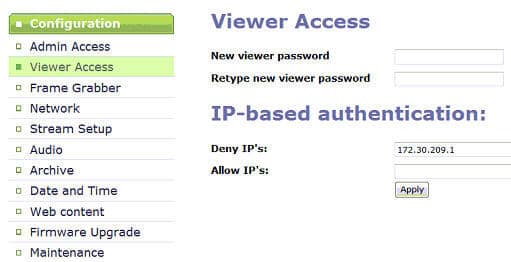
Шаг 3: Настройки сервера и запись конференции
Как только участники узнают URL / IP-адрес потоковой трансляции и учетные данные зрительской трансляции, они могут просматривать и прослушивать видеоконференцию. Чтобы записать конференцию и опубликовать записи на FTP-сервере для участников, которые не смогли присутствовать, выполните следующие действия:
- Убедитесь, что FTP-сервер работает.
- В разделе « Автоматическая загрузка файлов» интерфейса веб-администратора выполните настройки, как показано на рисунке ниже. Вращение файла означает, что устройство VGADVI Recorder будет загружать каждый видеофайл после того, как прекратит запись текущего видеофайла и начнет запись следующего. Установите удаленный путь к пути на сервере загрузки, на который вы хотите загрузить видеофайлы. Этот путь должен соответствовать фактическому пути на сервере.
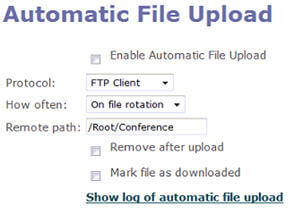
- Укажите данные для доступа к FTP-серверу и нажмите « Применить» . Теперь устройство записи VGADVI готово начать копирование видеофайлов на настроенный сервер.
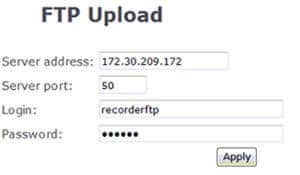
Используя этот подход, вы можете записать аудио-видео конференцию и сделать эту запись доступной для удаленной аудитории.

